Amazon Prime Music、「まだ再生中ですか?」→ はい(切実)
Amazonの会員向けサービスの中の「Prime Music」
無料会員でも「人気のプレイリスト」「何千ものラジオ」は視聴可能。
さらにプライム会員(年間4,900円(税込))なら200万曲の楽曲。
アンリミテッド契約(月額追加で780円(税込))なら7000万曲。
HD契約(月額追加で1,780円(税込))なら高音質で7000万曲。
まぁプランの詳細は公式サイトで詳しく説明しているので、私はこの程度で。(公式①、公式②)
プライムでなくとも会員登録さえしていれば無料で使える事をキチンと謳わないのは大手あるあるですね、しょうがない。
今回の視点はプライムミュージックの視聴時間の制限についてです。
これを出さないように再生するのが今回のゴールです。
公式のフォーラムでも以下のような回答がありました。(回答から一部引用)
PCブラウザーでのご利用で、一定時間操作がない場合一時再生を停止し、再生を続けるか確認する画面「まだ再生中ですか」が表示される状況につきましては、仕様の可能性がございました。
prime musicにて最近、音楽再生中に「まだ再生中ですか」とのメッセージが出て、再生が停止します・「はい」をしても、再再生せず、自分で曲の停止、再生をする必要があります・2週間前から、30分程度間隔です。このような仕様に変更なったのでしょうか?windows10、クローム使用です。 (amazonforum.com)
仕様の可能性っていう回答もなんだかなという感じですね、まぁアプリで30分間隔で止まるなスリープ設定をしている可能性もあります。
PCブラウザで再生する場合は恐らく
操作が3時間無かった場合
まだ再生中ですか?もしくは再生エラーが表示されるという仕様だと思います。
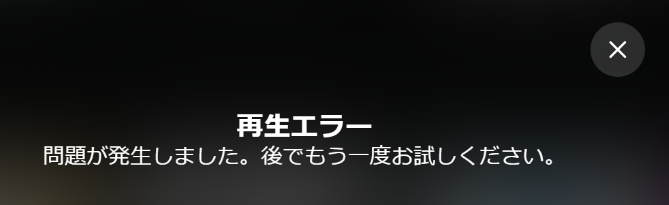
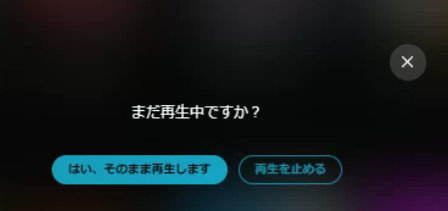
途中でマウスを動かしたりスクロールしたりしても意味は無く、ページ内操作が無い場合にはスマホアプリでもデスクトップアプリでもPCブラウザでも同様に表示されるようです。
対策:3時間経つ前にホーム画面更新
設定を見直したり、マウスが動いていればそこに居ると勘違いしてくれるかなぁと思いINASOFTさんのマウスふるふるを使ってみたり色々しましたが、結局は直接対策しないとダメでした。
今回行ったのはWindowsの作業を自動化するツール、UWSC(使用方法は後述)を利用し、タイマーで
3時間に1度のチェックが走っている2時間経過した再生中の画面から、真っ新な3時間に1度のチェックが走りだす再生中の画面へ遷移する。
事で、音楽を再生しながら新しいホーム画面へ移動するという対策なのですが。
同じ画面への単純な更新だが、旧ホーム画面と新ホーム画面は違う状態に変化している為遷移という言葉を使ったが、AmazonPrimeMusicのTOP画面に移動し直しても音楽は止まらないので、正確には遷移ではなく更新で良いのかもしれない、まぁいいか。
そしてブラウザによってはこれでも解消しない場合もあるので万能な対策ではないかもしれませんが一応。↓
Windowsの作業を自動化ツール
これはとても使い勝手が良いツールですね、同じことを自動的に繰り返すのは専門知識やエラーに対する知識等が必要で敷居が高いように感じましたが、Excelのマクロのように「自分が今操作した行為」を「予定を組んで繰り返す」事が容易に可能なとても便利なツールです。
UWSCの詳細情報 : Vector ソフトを探す!
上記のリンクからダウンロード可能です。
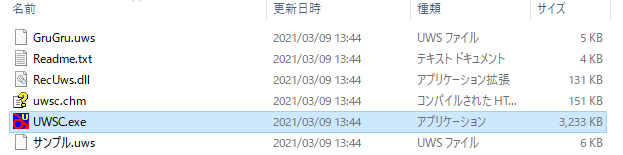
展開して中身のUWSC.exeをクリックしましょう。
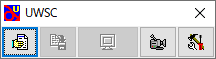
このような画面が出てきます、まず触ってみましょう。
まずは一番右側、ハンマーやレンチ、ドライバーの画像をクリック。
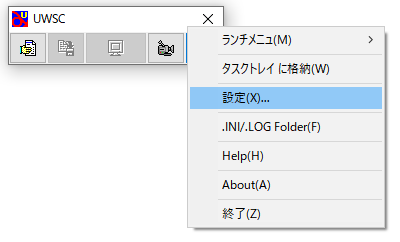
設定(X)...を開きましょう。
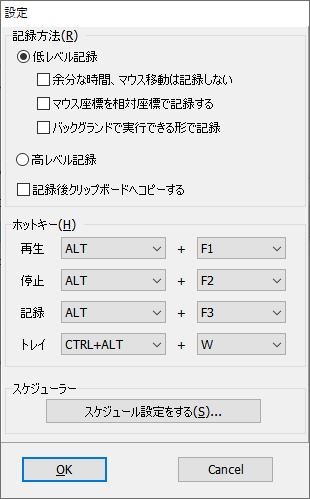
低レベル記録の「余分な時間、マウス移動は記録しない」「バックグランドで実行できる形で記録」にチェックを入れてOK。
要は操作中の余計な迷い時間は残さないで、クリックした結果のみ保存したいし、操作してる感があると「乗っ取られた!」となってしまうのでチェック。
さぁ、では右から二番目ビデオカメラの画像をクリックして操作スタート。
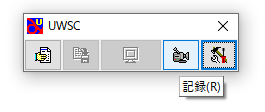
自動化したい操作をして
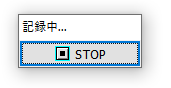
STOPをクリックします。
ちゃんと出来ているか真ん中のボタン(再生)で確認します。
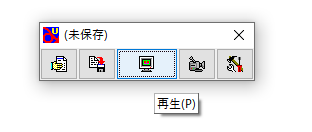
この時点ではまだ(未保存)なので、左から二番目、保存をクリック
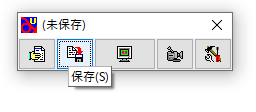
名前を付けて保存しましょう。
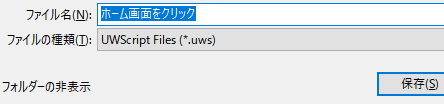
すると画面も

保存した名前のものになります。
終わったらタイマーをセットしましょう、再び設定を開きましょう。
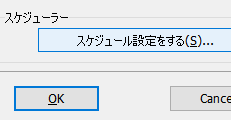
スケジュール設定をするを選び
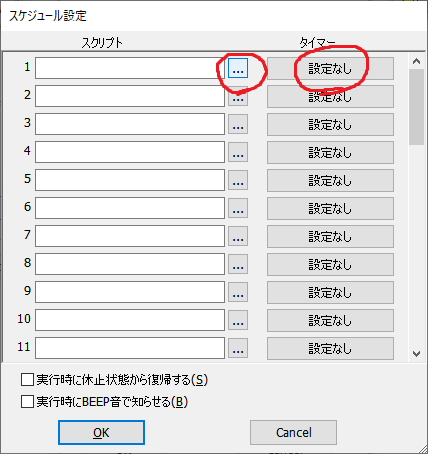
...から先ほどのホーム画面をクリック.UWSを選び
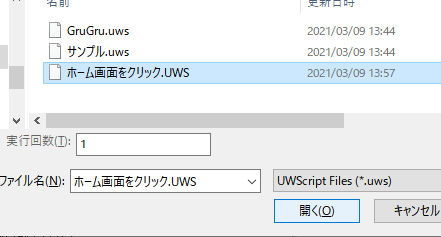
設定なしを選択してタイマー設定から
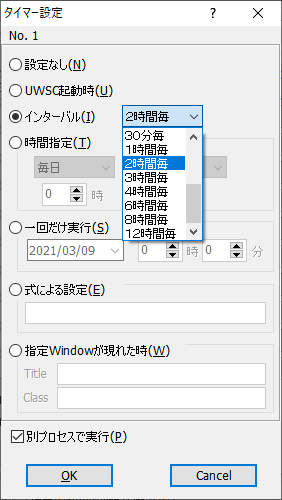
2時間おきに設定して、別プロセスで実行を選んでOK。
(別プロセス~は自分の操作とは別で動いてくれるので便利です。)
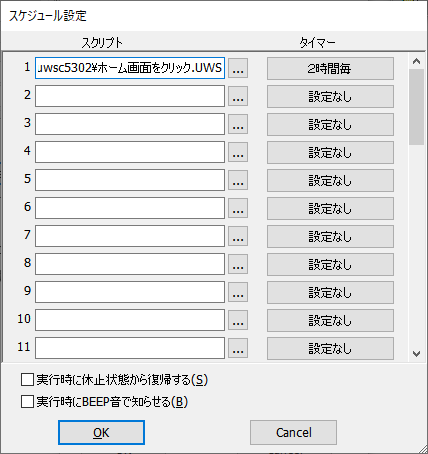
OKをクリックし、終了。
タスクトレイにひょっこり居ますので、確認してあげてください。
今回の件で困っている人はそれほど多くない?
作業用BGMとしてちょくちょく変更しながら使用している分には3時間程度なら何かアクションは起こすので、「まだ再生中ですか?」画面は無いと思いますし、2時間に一度とはいえ、操作画面を毎回取られて更新されるのも邪魔かと思います、かなり限られた環境下の事と言えるかもしれません、例えば
- 打ち合わせや昼食などで席を外して戻ったら音楽が止まっている
- PC・タブレット間を複数台に渡って使用中に音楽が急に止まる
- 家事中にスピーカーで流していた音楽が止まる
おうち時間の活用中だからこそ起きている問題かもしれませんね、私が本件の相談を受けたのは大きくは「家事中に~」のケースで、「スピーカーからザザッと音が聞こえて音が途切れて止まる。」という現象がスタートでした。
- 無線で音楽を流している、放っておくと雑音のようになって止まる。
→スリープ設定と電源の設定を直し、Bluetoothは切れないように。 - 雑音はなくなったが、音楽がピタっと止まる
→再生環境を変更、アプリ→PCブラウザで止まらないように。 - まだ止まる、かなり長い時間の後だからそこまで気にならない。
→対策が入る、マウスふるふるで解決。 - しばらくしたらまた止まるようになった。
→さらに対策が入る、UWSCでホーム画面のリフレッシュ。 - 今ここ
まだ再生中かどうかの確認はとても大事だと思いますが、それが必要無い人も居ると思いますので、まだ再生中ですか?の選択肢で
12時間程度を際限に「再生を続ける」
という設定が出来ても良いんじゃないかなと思いますが、今回の事だけで言えばmicrosoftのアップデートやiPhoneの新作が出てiOSが更新される度に9時~17時までネットワーク障害のようになる脆弱な環境の中ならばAmazon側はトラフィックの問題、もっと言えば使用側には「ギガの問題」的な事もあるでしょうから、ある意味ウィンウィンな「まだ再生中ですか?」だとも思うので、対策はしないでも良いようにも思います。
これがOSの設定とかサードパーティの力を借りて解決してしまうなら、音楽を提供する側や世の中の声の大きい人は許さないかもしれませんが、音楽配信サービス自体がそういう再生時間を決める料金体系を作れば解決するのではないだろうか、提供する側にも株主にも利益によって供与出来るから良いというスタンスはちと短慮過ぎか。
今回は音楽の事ですが、映画でも「まだ視聴中ですか?」はあるので、似たような対策になるでしょうが問題の根本は変わりませんね。
「まだ再生中ですか?」ではなく
「連続再生が3時間経過したので、停止しました。まだ再生する場合はクリックしてください。」とか使用者に考えさせるのではなく、余計な考えを起こす前に直接的に指示してしまえば良いような気もします、それはボケ促進になるか。

